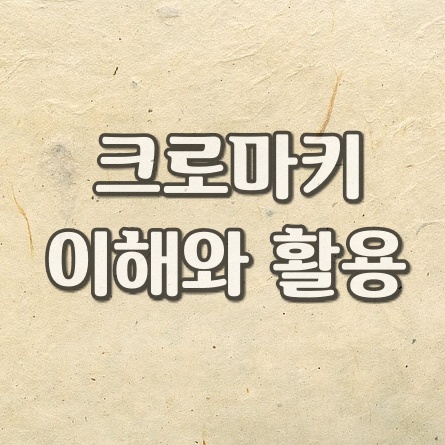샷컷에서 오려내기 필터를 사용하면 영상의 특정 영역만 나오게 만들 수 있다. 그래서 이 글에서 주로 오려내기: 삼각형 필터에 대해서 적으려고 한다.
나는 오려내기:삼각형 필터를 자주 사용하므로 샷컷 필터의 즐겨찾기에 등록했다. 오려내기:삼각형 필터는 필터 > 비디오에서 찾을 수 있다. 필터 사용 전에는 아래 그림처럼 플레이어에 모든 영상이 표시된다.

하지만 오려내기:삼각형 필터를 사용하면 원하는 부분만 나오게 하여 재생할 수 있다. 그래서 아래 애니메이션처럼 영상을 정확히 반으로 잘라 왼쪽 부분만 나오게 재생했다.


위에서 영상의 왼쪽 부분만 재생했으니 오려내기:삼각형 필터의 수치인 크기를 조절하여 아래는 오른쪽 부분만 재생했다. 수치 등 옵션에 대해서 아래에서 적는다.


오려내기:삼각형 옵션은 아래 그림 1번과 같고 자르는 위치인 경우 사격형 네 개 점 중에 상단 왼쪽 점이 기준이다. 영상의 크기가 1280×720이니 정확히 가로로 반으로 자르고 싶다면 640이 될 것이고 영상이 왼쪽 부분만 보고 싶다면 위치를 x를 -640하면 된다.
위와 같이 수치를 입력하는 것은 복잡하다. 대신 영상 각 모서리에 사각형 점을 움직이거나 영상을 둘러싼 사각형을 이동할 수 있다. 영상을 둘러싼 사각형을 이동할 때는 플레이어에서 영상을 축소하는 것이 좋다.

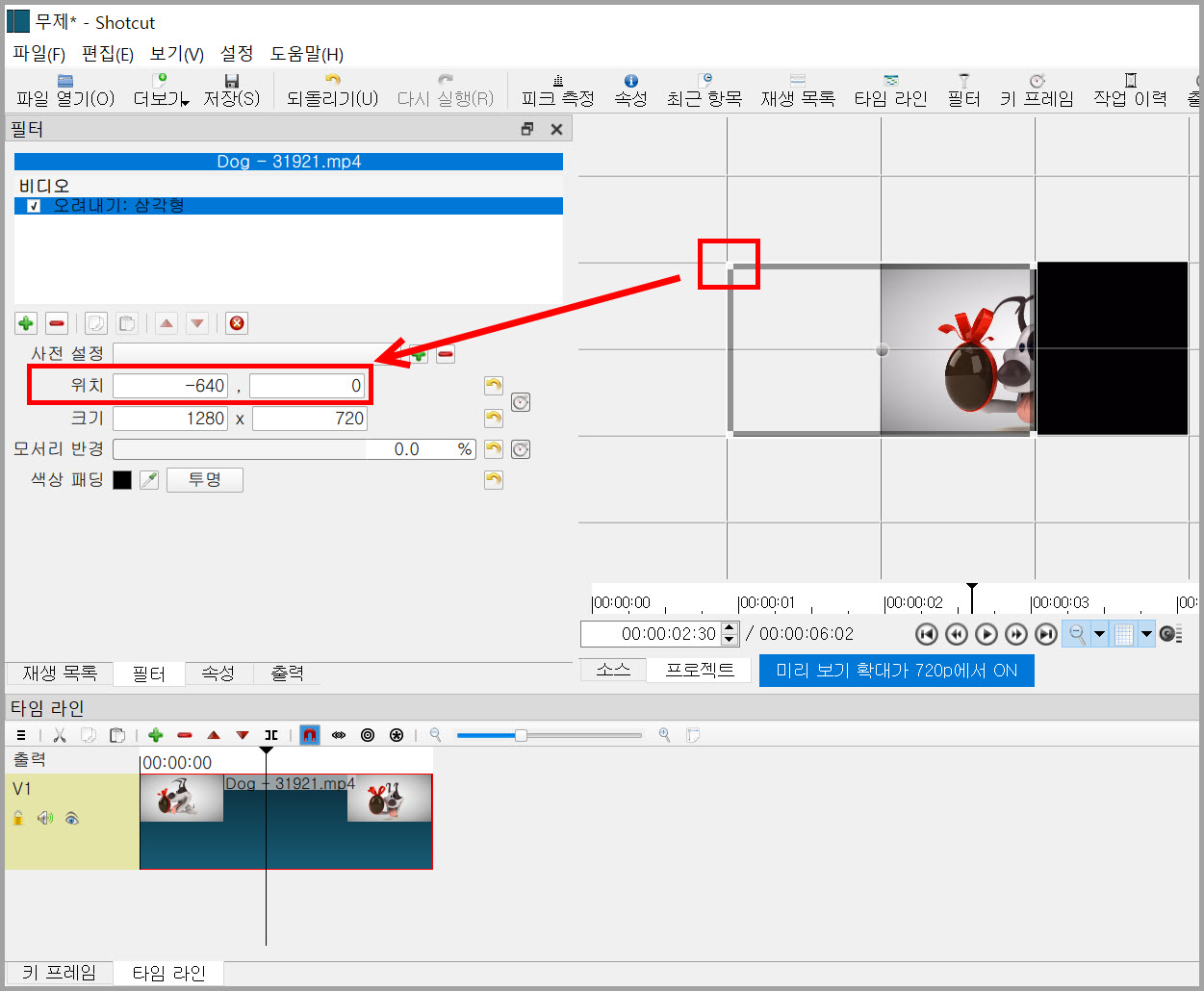
1번 설정에서 2번 모서리 반경에서 영상의 모서리 부분을 둥글게 설정하여 투명 버튼을 클릭하면 검정 부분이 투명이 되어 아래 부분인 배경이 보이게 된다.
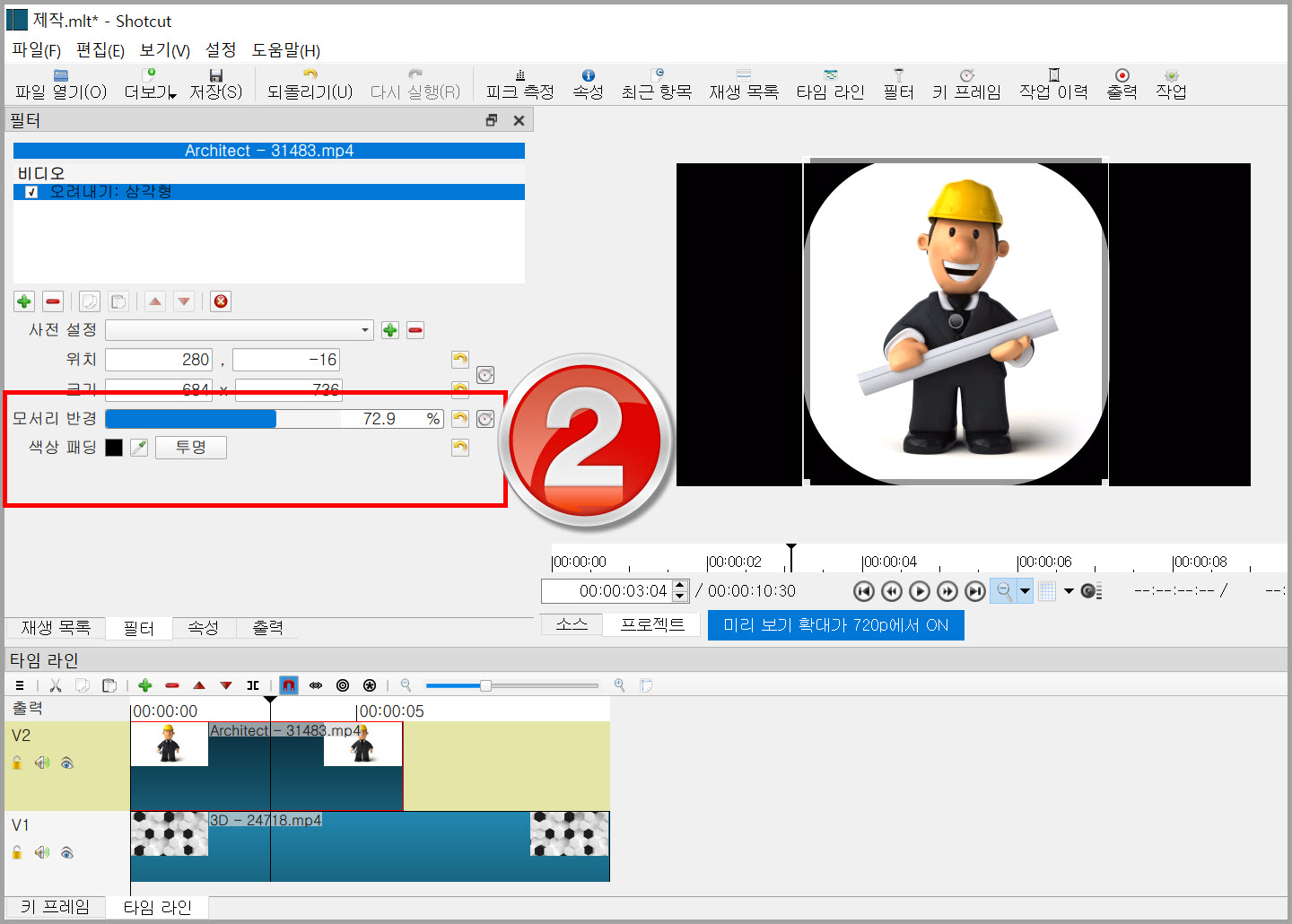
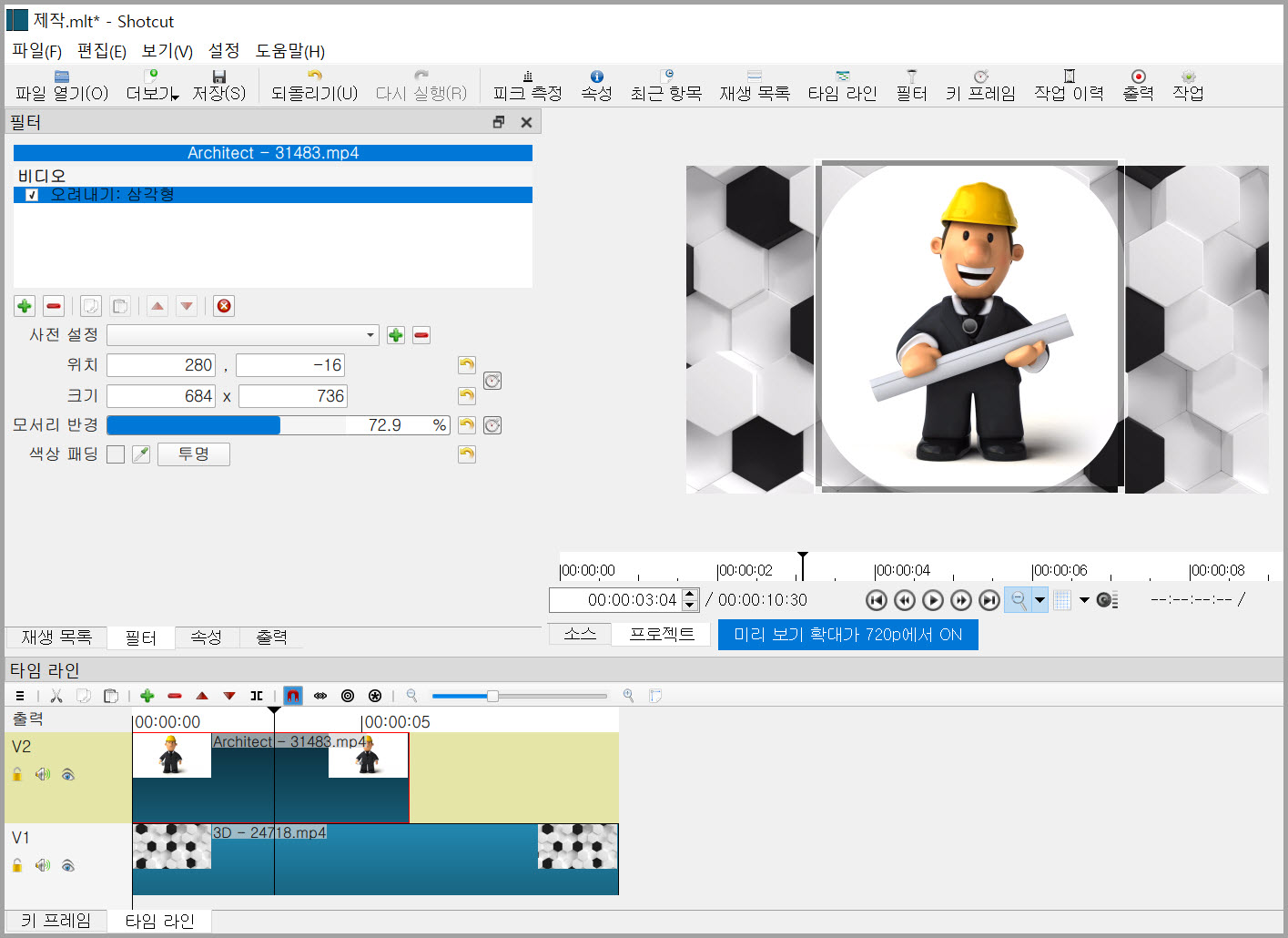
오려내기: 삼각형이 아닌 오려내기: 원형은 영상의 중앙을 기준으로 원형이 커지면서 영상을 오려내는 것이다. 아래 애니메이션을 보면 이해가 될 것이다. 직접 해보면 100% 이해가 된다.

오려내기: 소스는 오려내기:삼각형과 비슷하다. 나는 오려내기:소스로 오려낸 영상이 가운데로 위치하는데 사용한다. 아래 첫 번째 영상에서 오려내기: 소스 필터의 수치를 적용해서 기사만 남켜 괴생물체를 오려냈다.


그런데 오려내기: 소스인 경우 위에서 소개한 필터와 달리 배경을 투명하게 하는 옵션이 없다. 오려된 곳은 무조건 배경이 투명이 된다. 아래 첫 번째 애니메이션을 오려내기: 소스 필터를 거치면 영상에서 돼지가 사라지고 배경은 강제 투명이다.

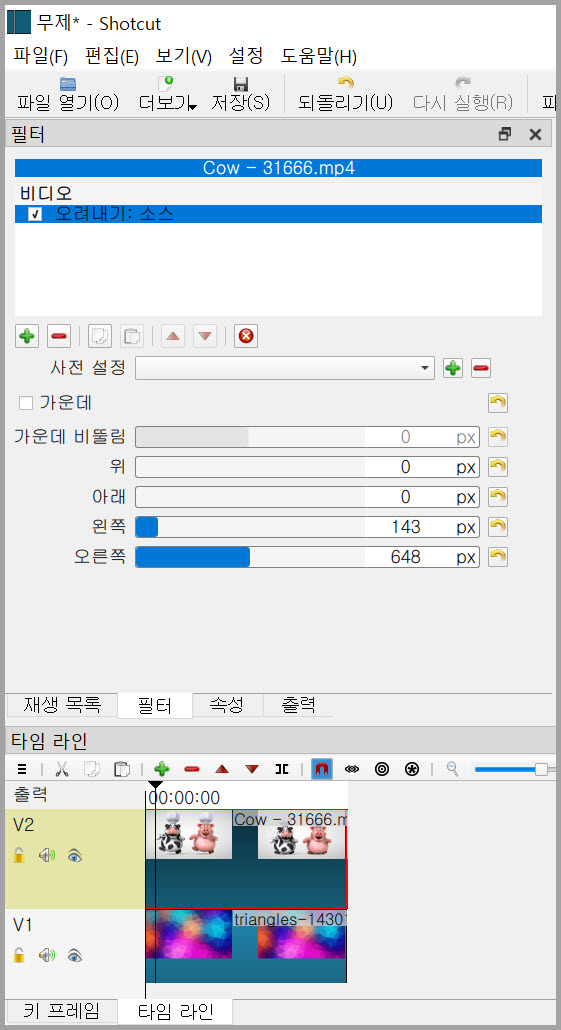

아래에 개인, 기업, 공공기관 등 무료 프로그램인 OBS로 녹화한 영상을 보면 샷컷에서 오려내기 필터 3개를 사용하는 것을 볼 수 있다. 부족하더라도 이해했으면 한다.
'IT.인터넷.생활 관련 > 동영상' 카테고리의 다른 글
| 유튜브 다운로드와 크로마키 소스 (0) | 2021.05.27 |
|---|---|
| 투명이면 샷컷에서도 투명 (0) | 2021.05.25 |
| 크로마키 작업을 위해 색상 (0) | 2021.05.24 |
| 샷컷에서 크로마키 이해와 활용 (0) | 2021.05.22 |
| 크로마키로 투명하게 하는 것은 어렵다. (0) | 2021.05.03 |
| 크로마키로 특정 부분을 투명하여 합성 (0) | 2021.05.01 |
| 샷컷, 광문수직과 광문수평 전환 (0) | 2021.04.19 |
| 샷컷에서 이미지 삽입 (0) | 2021.04.06 |